鼠标系统灵敏度6怎么调
更新时间:2024-03-12 13:01:46作者:xiaoliu
在Win10系统中,调整鼠标的灵敏度是一项非常重要的操作,能够让我们更加流畅地进行操作,对于一些需要高精度操作的用户来说,调整鼠标的灵敏度至关重要。在Win10系统中,我们可以通过简单的操作来调整鼠标的灵敏度,让我们的操作更加顺畅。下面就让我们来看看如何在Win10系统中调整鼠标的灵敏度。
方法如下:
1.首先点击桌面左下角的开始菜单中的【 设置 】。
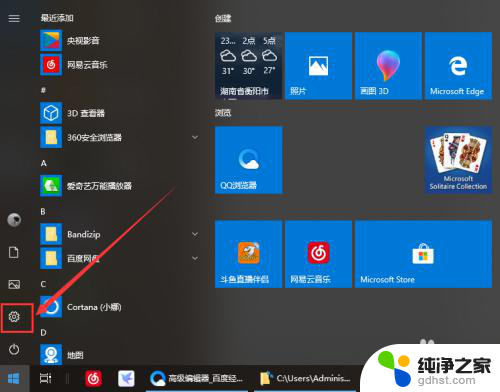
2.在设置界面点击【 设备 】。
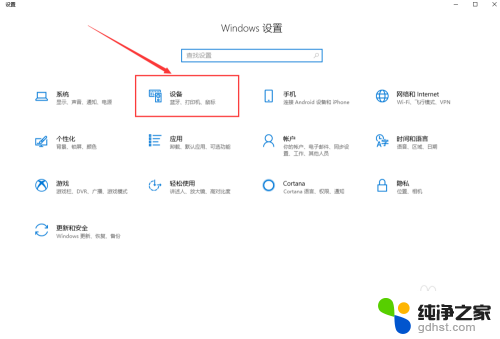
3.接下来点击【 鼠标 】就能调节滚轮的滚动行数。
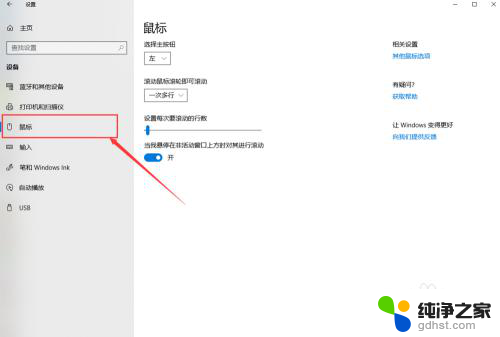
4.然后点击右侧的【其他鼠标选项】。
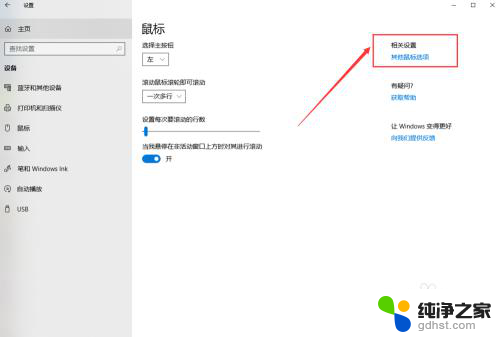
5.接下来在鼠标属性界面就能调节鼠标双击的速度,如图所示。
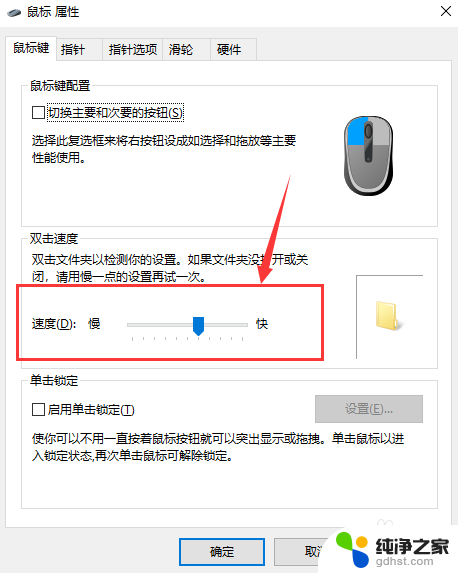
6.最后点击【 指针选项 】能调节指针的移动速度。
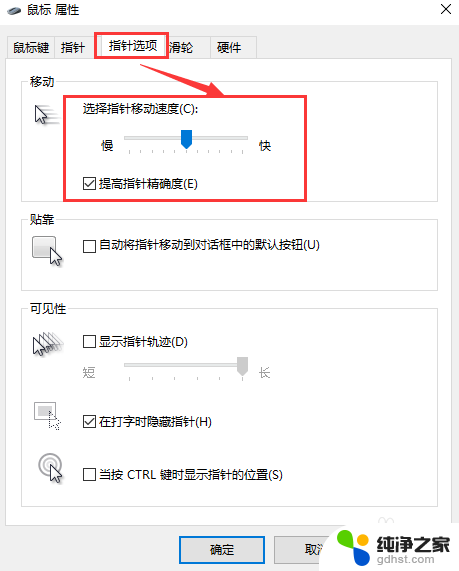
以上就是鼠标系统灵敏度6怎么调的全部内容,碰到同样情况的朋友们赶紧参照小编的方法来处理吧,希望能够对大家有所帮助。
- 上一篇: 电脑如何中英文切换
- 下一篇: 电脑开机怎么有2个系统
鼠标系统灵敏度6怎么调相关教程
-
 怎么调整鼠标灵敏度
怎么调整鼠标灵敏度2024-01-26
-
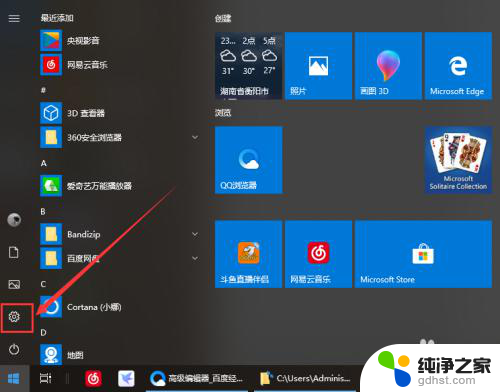 电脑调整鼠标灵敏度
电脑调整鼠标灵敏度2024-05-07
-
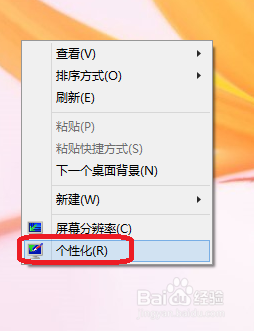 win10的鼠标灵敏度怎么设置
win10的鼠标灵敏度怎么设置2024-04-19
-
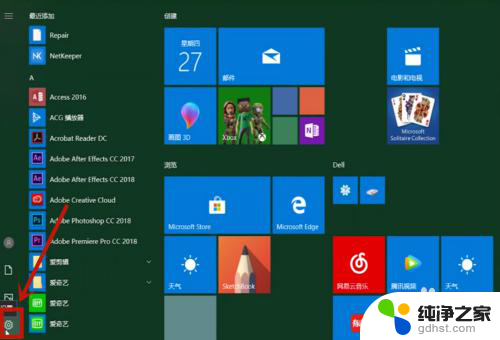 windows10鼠标失灵了怎么办
windows10鼠标失灵了怎么办2024-05-11
win10系统教程推荐
- 1 电脑如何设置截屏快捷键
- 2 电脑找不到输出声音设备
- 3 windows10软件图标怎么改
- 4 小米电视怎么连电脑
- 5 锁屏桌面时钟怎么设置
- 6 打开任务管理器鼠标不受控制
- 7 文件夹如何设置双击打开
- 8 桌面文件迁移至d盘
- 9 笔记本电脑能连接wlan吗
- 10 windows10鼠标失灵了怎么办